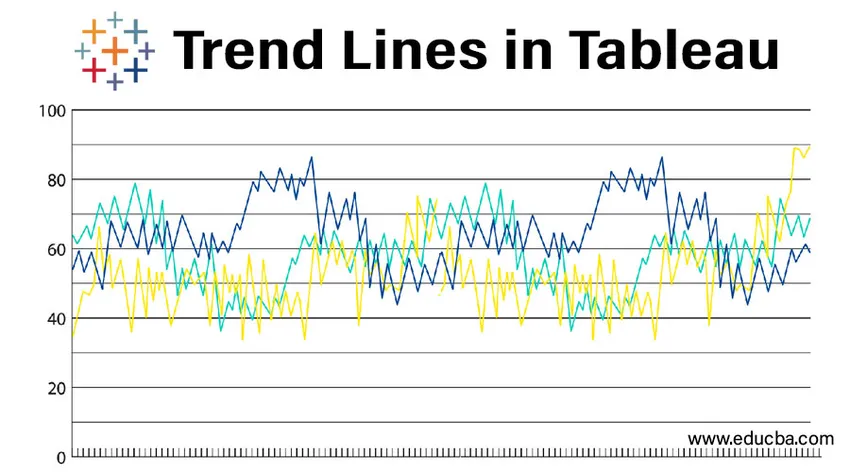
Introduzione alle linee di tendenza nel tableau
Trends fornisce importanti spunti di analisi, evidenzia le tendenze nei dati. Il tableau crea linee di tendenza con campo dimensioni e misure. Per aggiungere linee di tendenza nei dati, entrambi gli assi devono contenere numeri (colonne e righe). Il tableau non creerà una linea di tendenza per la dimensione denominata città o paese perché non contiene numeri.
I modelli matematici vengono utilizzati per creare linee di tendenza. Il tableau offre cinque opzioni per la linea di tendenza: 1. Lineare 2. Logaritmica 3. Esponenziale 4. Polinomiale 5. Potenza
Con l'aiuto delle linee di tendenza, possiamo vedere la tendenza presente nei dati. Siamo in grado di evidenziare le tendenze nei dati che abbiamo. Grazie al tableau, possiamo pubblicare una vista che contiene linee di tendenza o condividere una vista che ha linee di tendenza con altri.
Come creare una linea di tendenza nel tableau?
- Apri l'applicazione tableau.
- Apri origine dati.
- Trascina la tabella degli ordini nella cartella di lavoro.
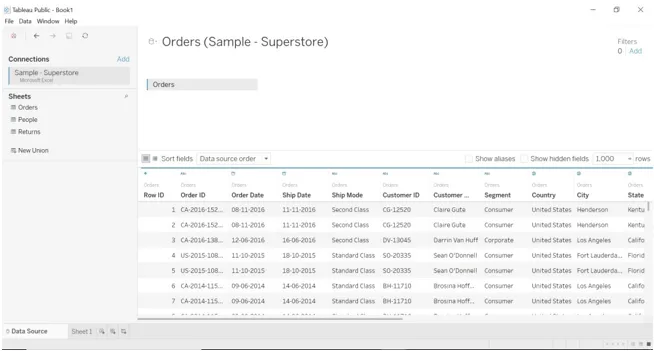
- Vai al foglio di lavoro.
- Trascina la data dell'ordine (dimensione) e lo sconto (misura) in colonne e righe.
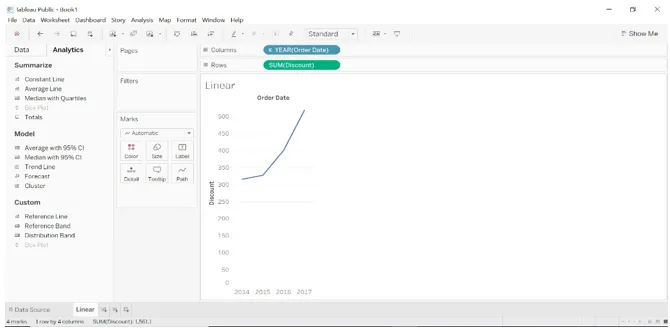
- Vai al riquadro Analytics, seleziona Linea di tendenza e trascinalo nella panoramica creata.
- Seleziona la linea di tendenza lineare.
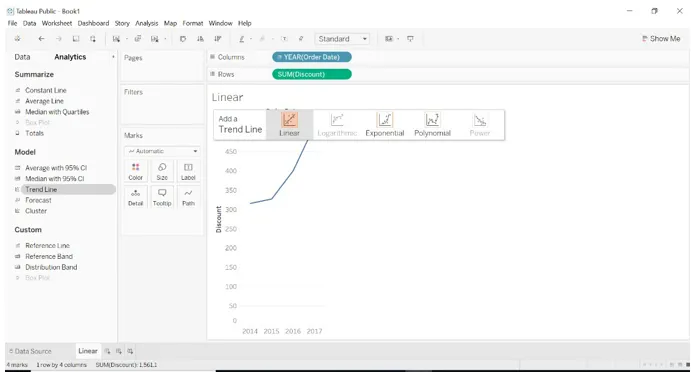
- La vista cambierà una volta selezionata la linea di tendenza.
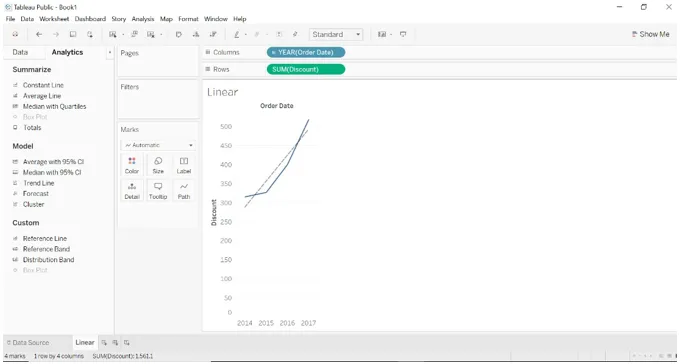
- Possiamo vedere una descrizione della linea di tendenza creata.
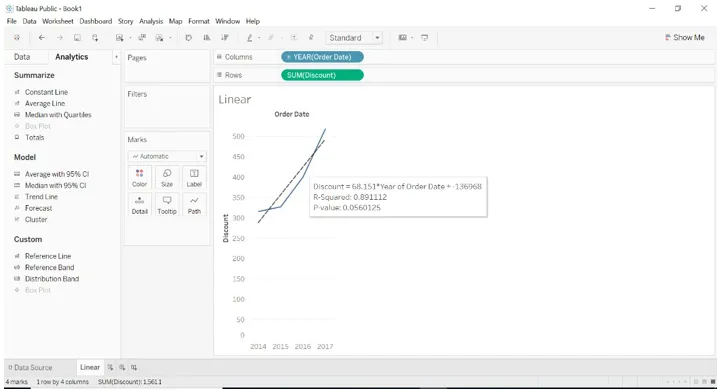
- Trascina la dimensione della data di spedizione sulle colonne e la misura del profitto sulle righe.
- Vai al riquadro di analisi e seleziona la linea di tendenza.
- Trascina la panoramica della linea di tendenza e seleziona la linea di tendenza esponenziale.
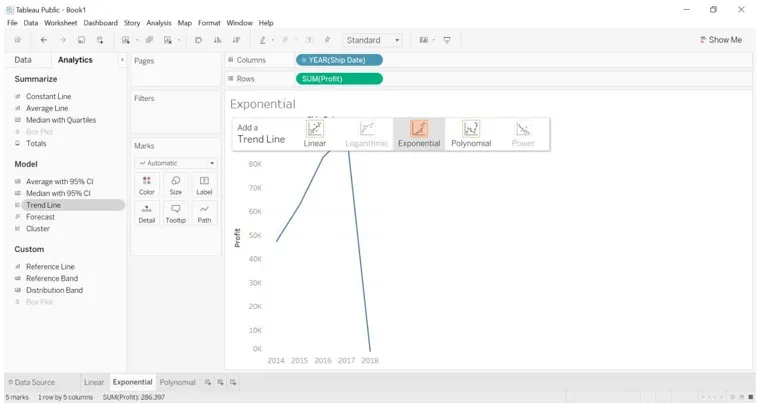
- Il risultato cambierà una volta trascinata la linea di tendenza.
- Passa il mouse sopra la linea di tendenza, possiamo vedere la descrizione della linea di tendenza.
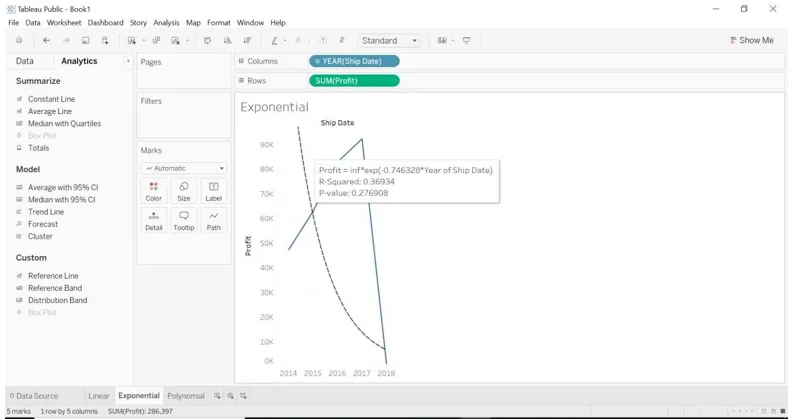
- Trascina la data di spedizione (dimensione) sulle colonne e le vendite (misura) sulle righe.
- Vai al riquadro di analisi e seleziona la linea di tendenza.
- Trascina la panoramica della linea di tendenza e seleziona la linea di tendenza polinomiale.
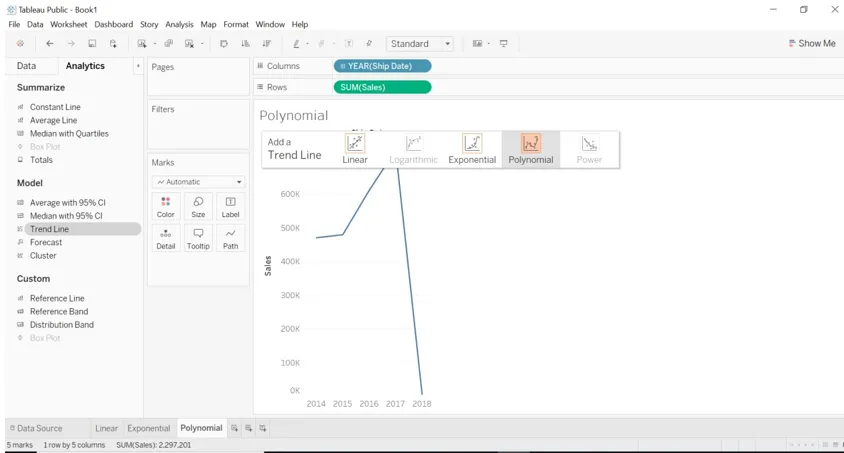
- Una volta che la vista trascinata della linea di tendenza cambierà e potremo vedere la descrizione della linea di tendenza.
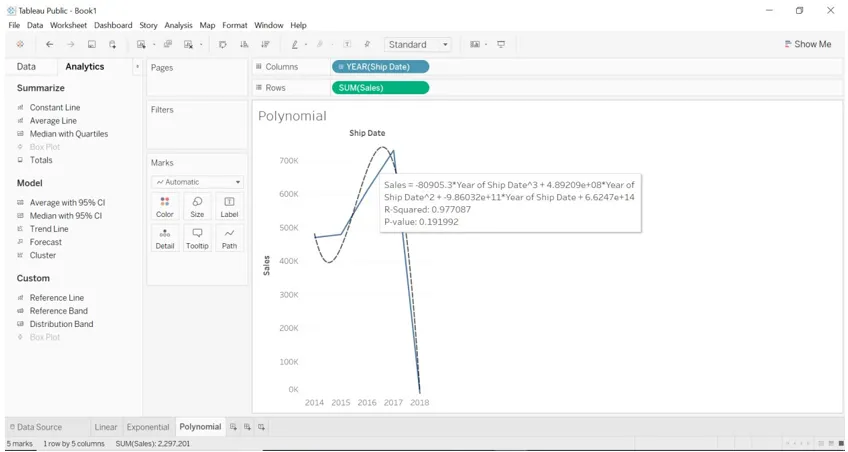
- Tracciamo la linea di tendenza logaritmica.
- Trascina la data dell'ordine (dimensione) nelle colonne.
- Trascina le vendite (dimensione) nelle colonne.
- Trascina lo sconto (misura) nelle righe.
- Vai al riquadro di analisi e seleziona Linea di tendenza.
- Trascinare la linea di tendenza come Logarithmic per visualizzare.
Vedrai la seguente immagine.
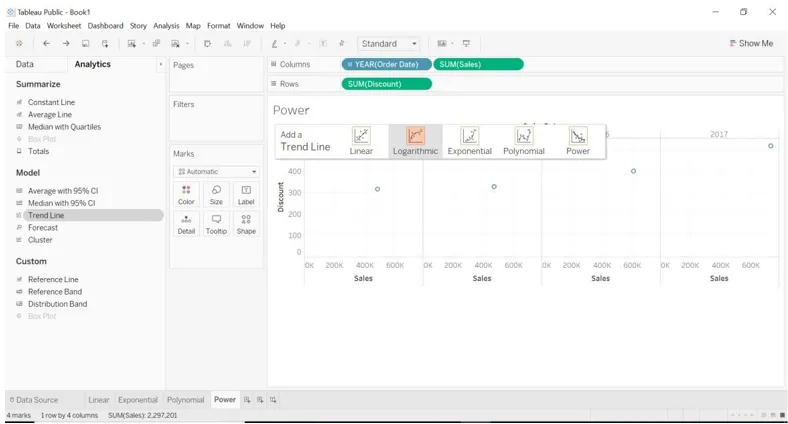
- Trascina le regioni in colori.
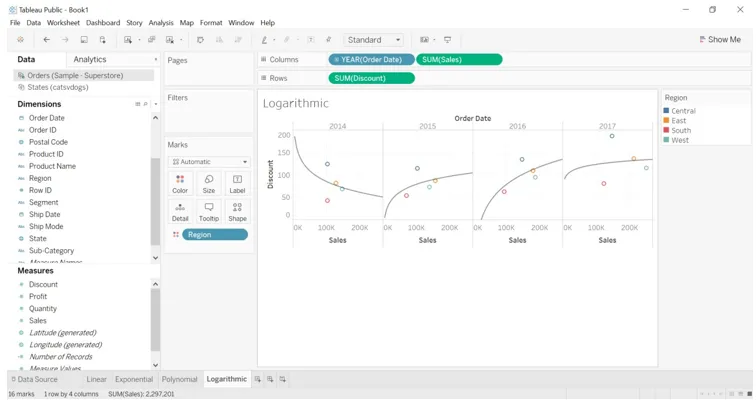
- Tracciamo la linea di tendenza della potenza.
- Trascina la data di spedizione (dimensione) sulle colonne.
- Trascina il profitto (misura) sulle colonne.
- Trascina le vendite (misura) sulle righe.
- Vai al riquadro di analisi, seleziona la linea di tendenza e trascinala per visualizzarla.
- Trascina la linea di tendenza sulla potenza come linea di tendenza.
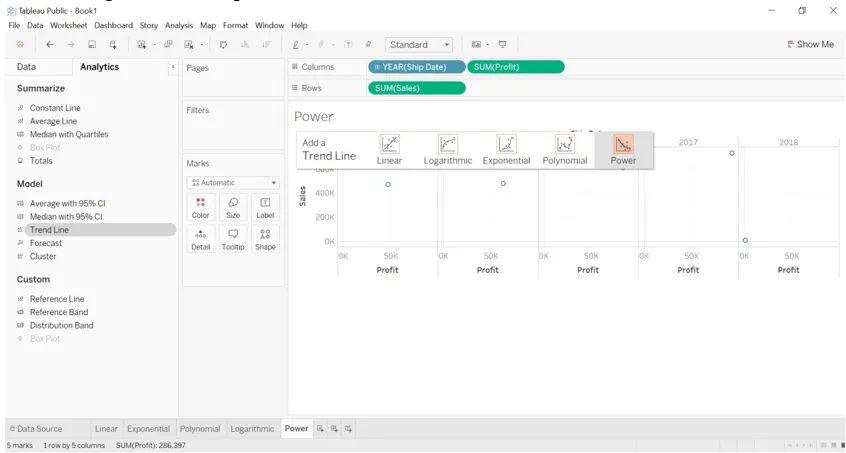
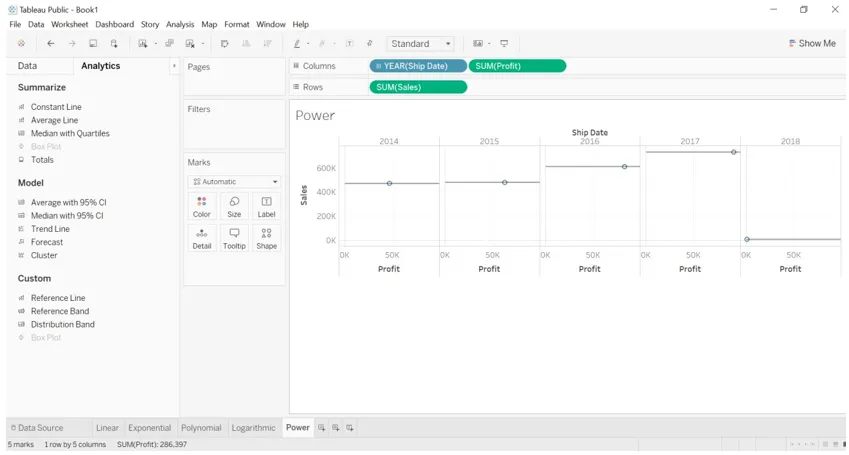
Come funziona Trend Line?
Linee di tendenza utilizzate per prevedere l'analisi statistica dei dati. Diciamo che prende un riferimento al modello lineare che abbiamo creato. Possiamo vedere in questo esempio di come lo sconto è aumentato ogni anno. Calcolando lo sconto, possiamo ottenere una cifra di profitto che abbiamo realizzato ogni anno. Siamo in grado di calcolare le statistiche dei numeri con l'aiuto delle linee di tendenza. Non abbiamo bisogno di eseguire calcoli, è integrato nel tableau. È sufficiente trascinare il campo appropriato per ottenere informazioni dettagliate sui dati.
Guarda l'immagine qui sotto per ottenere profitti ogni anno applicando uno sconto.
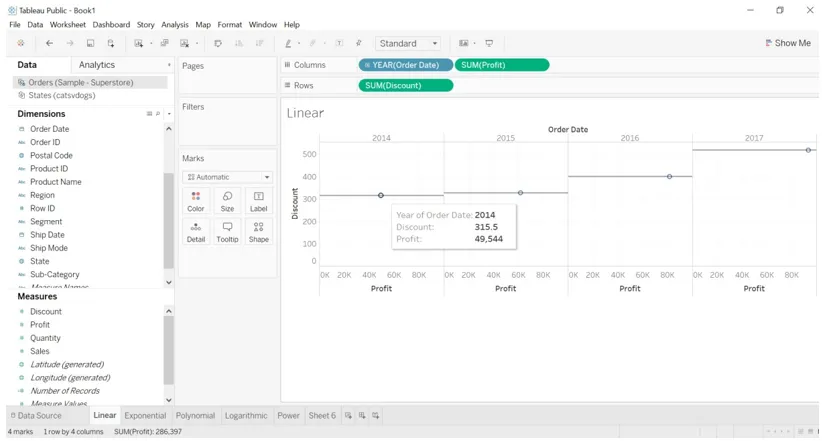
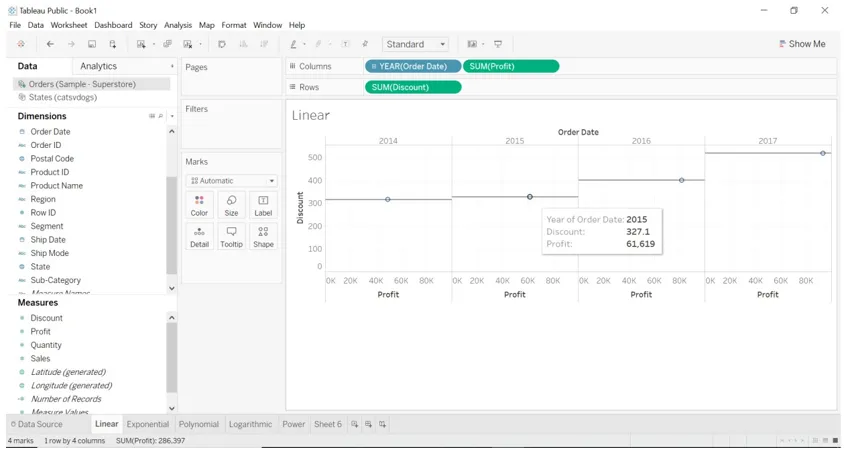
Osservando l'esempio sopra possiamo capire che se iniziamo a visualizzare i dati, avremo grafici casuali. Le linee di tendenza ci aiutano a tracciare i dati con la curva o le linee rette più adatte.
Un campo numerico dovrebbe essere presente sullo scaffale delle colonne e un campo numerico sullo scaffale.
Le linee di tendenza forniscono dettagli di ogni disegno.
a) Selezionare la linea di tendenza e fare clic su descrivi la linea di tendenza.
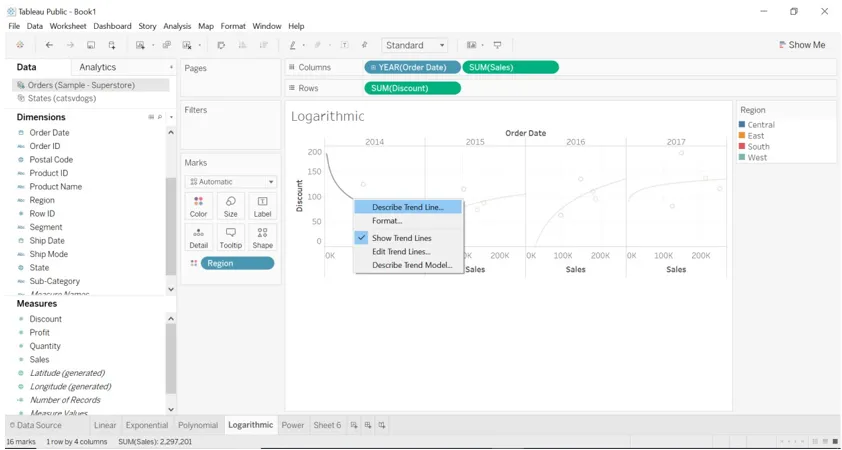
b) Andremo sotto l'immagine quando cliccheremo sulla linea di tendenza descriva.

- Per stimare la relazione lineare, le linee di tendenza lineari sono l'esempio migliore. Hanno la seguente forma dell'equazione. Y = b0 + b1X
- Quando il tasso di variazione aumenta o diminuisce tra le variabili, possiamo usare la linea di tendenza logaritmica. Nell'esempio sopra, possiamo osservare come ha influito il tasso di variazione (sconto).
- Quando il tasso di cambiamento aumenta rapidamente tra le variabili, possiamo usare la linea di tendenza esponenziale. Nell'esempio sopra, possiamo vedere come cambia il profitto per ogni regione.
- Le linee curve non sono altro che la linea di tendenza polinomiale quando il tasso di variazione sta fluttuando.
- La linea di tendenza dell'alimentazione utilizza il log naturale per trasformare le variabili, non accetta un valore inferiore a zero perché il logaritmo non è realizzato per valore zero. Nell'esempio sopra, possiamo osservarlo.
Modifica le linee di tendenza
- Fai clic sulla linea di tendenza.
- Seleziona la linea di tendenza modifica. Si aprirà una nuova finestra di dialogo.
- Possiamo modificarlo come vogliamo, abbiamo selezionato solo Regione. Il grafico cambierà.
Prima della modifica
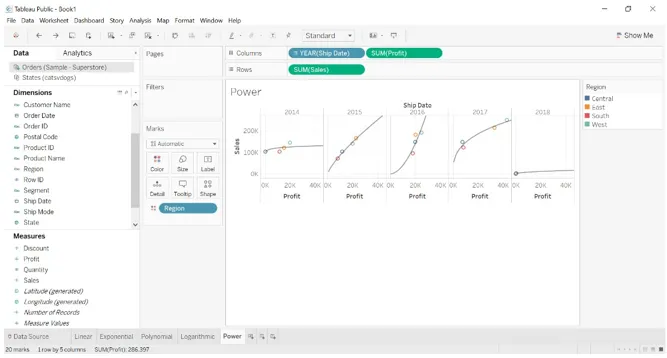
Dopo la modifica
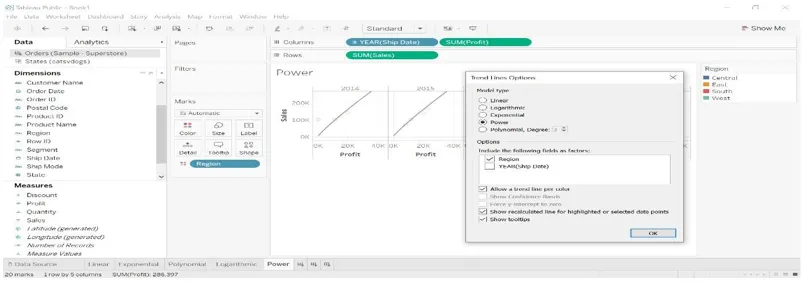
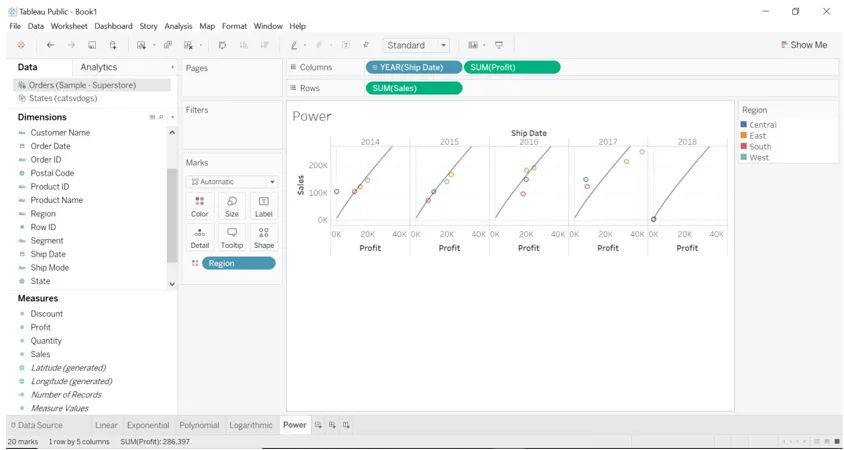
Pannello di controllo
Abbiamo creato una dashboard con tutti i tipi di modelli lineari. Abbiamo scoperto alcuni dei file di intestazione. Trascina e rilascia tutti i fogli di lavoro nella dashboard e visualizzali come desideri.
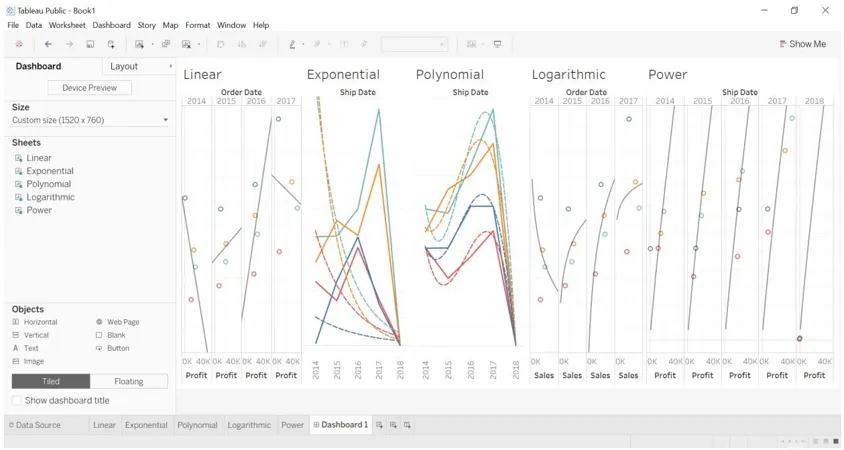
Descrivere il modello di tendenza
Questa funzione del tableau ci mostrerà come viene calcolata la formula per il modello.
- Fai clic sulla linea di tendenza.
- Seleziona descrivi la linea di tendenza. Vedrai l'immagine qui sotto.
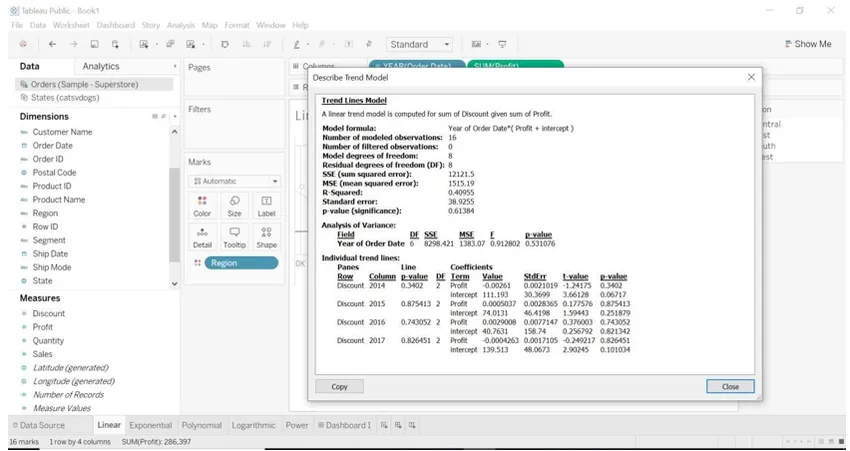
Conclusione
Abbiamo imparato quali sono le linee di tendenza, come usarlo e quando utilizzare quale modello di linea di tendenza.
Se una persona non ha familiarità con la matematica, ad esempio le statistiche, quella persona non deve preoccuparsi di come viene calcolata la linea di tendenza o di come viene applicata la formula. Dobbiamo solo sapere con quale campo dati vogliamo fare analisi.
Articoli consigliati
Questa è una guida alle linee di tendenza nel tableau. Qui discutiamo come creare una linea di tendenza nel tableau e come funziona. Puoi anche leggere il seguente articolo per saperne di più -
- Creazione del cruscotto del tableau
- Parametri nel tableau
- Ordinamento nel tableau
- Previsioni a Tableau
- Perno in tableau
- Filtro di contesto del tableau
- Tabella proiettile tableau
- Introduzione alle caratteristiche e agli attributi del tableau